IDEA怎么使用
這篇“IDEA怎么使用”除了程序員外大部分人都不太理解,今天小編為了讓大家更加理解“IDEA怎么使用”,給大家總結了以下內容,具有一定借鑒價值,內容詳細步驟清晰,細節處理妥當,希望大家通過這篇文章有所收獲,下面讓我們一起來看看具體內容吧。
創新互聯公司于2013年創立,先為江北等服務建站,江北等地企業,進行企業商務咨詢服務。為江北企業網站制作PC+手機+微官網三網同步一站式服務解決您的所有建站問題。
IDEA 使用與總結
一、IDEA和常用軟件下載
二 、 IDEA 的安裝與配置
安裝:(IDEA版本是IntelliJ IDEA 2018.3.6 x64)
點擊安裝包一路默認,下一步即可
配置:對idea64.exe.vmoptions進行設置(文件在安裝目錄里的bin文件里面,安裝系統的位數選擇修改的文件,我電腦是64位)
配置這個文件是為了軟件運行時更流暢,把電腦性能充分體現出來,除了配置這個軟件你還可以把一些用不到的插件給去掉也可以使軟件更流暢
-Xms500m
-Xmx1500m
-XX:ReservedCodeCacheSize=500m
-XX:SoftRefLRUPolicyMSPerMB=100

配置圖
配置本地maven:
點擊setting ==>搜索maven(或者點擊Build,Execution,Deployment 找到Build Tools==>maven)==>maven home directory 選擇maven3,User settings file 打鉤,并選擇本地maven的settings.xml地址(在配置好這個文件的前提下,Local repository 會自動找到文件配置的位置目錄)下文有相關配置

配置圖
三 、 IDEA 常用插件的安裝與使用
Alibaba Java Coding Cuidelines :阿里巴巴java開發規約
activate-power-mode :效果插件冒泡效果
Free MyBatis plugin :DAO接口和XML文件之間的快速訪問
Iedis :redis的插件
Lombok: 開發工具插件
zookeeper
3.1、Maven配置阿里鏡像(我下載的壓縮包解壓到D盤,在maven3.6里面的setting.xml配置)

下面是maven的一些主要配置,包括jdk版本的指定和修改默認maven 本地jar包的位置,配置阿里中央倉庫
<?xml version="1.0" encoding="UTF-8"?>
<settings xmlns="http://maven.apache.org/SETTINGS/1.0.0"
xmlns:xsi="http://www.w3.org/2001/XMLSchema-instance"
xsi:schemaLocation="http://maven.apache.org/SETTINGS/1.0.0 http://maven.apache.org/xsd/settings-1.0.0.xsd">
<localRepository>D:\apache-maven-3.6.1\lib</localRepository><!--指定本地jar包位置-->
<pluginGroups>
</pluginGroups>
<proxies>
</proxies>
<servers>
</servers>
<mirrors><!--配置阿里中央倉庫-->
<mirror>
<id>alimaven</id>
<name>aliyun maven</name>
<url>http://maven.aliyun.com/nexus/content/groups/public/</url>
<mirrorOf>central</mirrorOf>
</mirror>
</mirrors>
<profiles>
<profile> <!--指定JDK版本-->
<id>jdk-1.8</id>
<activation>
<activeByDefault>true</activeByDefault>
<jdk>1.8</jdk>
</activation>
<properties>
<maven.compiler.source>1.8</maven.compiler.source>
<maven.compiler.target>1.8</maven.compiler.target>
<maven.compiler.compilerVersion>1.8</maven.compiler.compilerVersion>
</properties>
</profile>
</profiles>
</settings>
3.2、插件使用,需要記錄的插件使用:
Lombok
@Getter、@Setter 生成我們的get set方法
@RequiredArgsConstructor 生成一個帶有@NonNull這個注解變量的一個構造器
@ToString 將我們的對象轉化成一個帶有成員變量值得一個字符串
@EqualsAndHashCode 幫我們重寫 equals 和 hashCode 方法 來進行對象的比較
@Data {@Getter、@Setter、@RequiredArgsConstructor、@ToString、@EqualsAndHashCode}
四、IDEA 常用功能及其快捷方式
Ctrl + F 查找
Ctrl + R 替換
Ctrl + Z 撤銷
Ctrl + Y 刪除光標所在行
Ctrl + X 剪切光標所在行
Ctrl + C 復制光標所在行
Ctrl + V 粘貼光標所在行
Ctrl + D 將光標所在行復制到下一行
Ctrl + W 遞進式選擇代碼塊
Ctrl + E 打開我們修改的一個歷史文件
Ctrl + N 根據類名來查找文件
Ctrl + J 列出Live Temples
Ctrl + P 顯示方法的傳入參數
Ctrl + U 進入光標所在類的父類
Ctrl + B 跳到光標所在方法/變量的聲明處 --- Ctrl + 鼠標左鍵 點擊方法名/變量名
Ctrl + / 注釋光標所在行 或 選中行 再次使用釋放注釋 Ctrl + Shift + / 生成塊級注釋
Ctrl + F1 顯示光標所在錯誤行的錯誤信息
Ctrl + F3 跳到選中詞出現的下一個位置
Ctrl + Table 在打開文件中進行跳轉
Ctrl + 鍵盤左右鍵 在單詞開頭和結尾跳轉
Ctrl + 鍵盤的上下鍵 對編輯區進行上下滑動
Alt + Enter 對光標處的錯誤代碼提出修改建議
Alt + Insert 快速生成一些常用代碼
Shift + Table 取消縮進
Shift + Enter 光標所在行下空出一行 Ctrl + Alt + Enter 光標所在行上空出一行
Shift + 鼠標滾輪 編輯區的左右滑動
Ctrl + Alt + L 對格式化代碼
Ctrl + Alt + 鍵盤左鍵 返回上一個修改的地方
Ctrl + Alt + 鍵盤右鍵 回退上一個修改的地方
Ctrl + Shift + Z 取消撤銷
Ctrl + Shift + C 復制當前文件磁盤路徑
Ctrl + Shift + 鍵盤+鍵 對代碼塊展開
Ctrl + Shift + 鍵盤-鍵 對代碼塊折疊
Ctrl + Shift + Enter 自動結束當前行并在末尾加上;
感謝您的閱讀,希望您對“IDEA怎么使用”這一關鍵問題有了一定的理解,具體使用情況還需要大家自己動手實驗使用過才能領會,快去試試吧,如果想閱讀更多相關知識點的文章,歡迎關注創新互聯行業資訊頻道!
標題名稱:IDEA怎么使用
URL網址:http://www.yijiale78.com/article44/gdcohe.html
成都網站建設公司_創新互聯,為您提供網站營銷、用戶體驗、品牌網站建設、品牌網站設計、網站建設、商城網站
聲明:本網站發布的內容(圖片、視頻和文字)以用戶投稿、用戶轉載內容為主,如果涉及侵權請盡快告知,我們將會在第一時間刪除。文章觀點不代表本網站立場,如需處理請聯系客服。電話:028-86922220;郵箱:631063699@qq.com。內容未經允許不得轉載,或轉載時需注明來源: 創新互聯
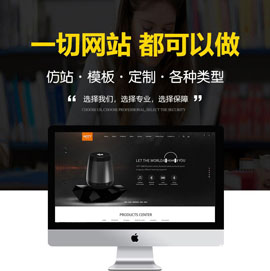
- 成都網站建設有限公司談動態網站和靜態網站的優劣勢 2016-07-06
- 靜態URL與動態URL的差別 2016-10-30
- 動態參數對SEO有什么影響? 2015-07-07
- 岳陽網站建設-動態網站的顯著優點有哪些呢? 2021-08-27
- 靜態網站與動態網站的區別? 2016-09-20
- 成都網站建設公司聊聊新型自動化的行業動態 2016-10-29
- 動態網站是什么?動態好還是靜態好 2022-12-11
- 如何讓動態URL利于SEO優化? 2015-08-17
- 動態網站有著什么樣的特點呢?-網站建設創新互聯科技 2021-08-13
- 網頁設計中動態特效有哪些好處? 2016-11-12
- 靜態URL還是動態URL將極有可能決定網站的未來價值 2015-08-21
- 淺談動態網站建設編程語言ASP和腳本語言JavaScript 2021-07-05